「案件の一括登録機能」は、ダイレクトメール送付やセミナー/展示会開催等、複数の顧客に一斉に対応を行った場合に、顧客や名刺に対して、効率的に案件登録することができる機能です。
たとえば、100件の名刺にダイレクトメールを送付して、その後の進捗を管理する場合、通常は各名刺に1件ずつ案件登録を行う必要がありますが、この機能を活用することで、一度の操作で複数の名刺に対してそれぞれ紐づけて案件を登録することが可能になります。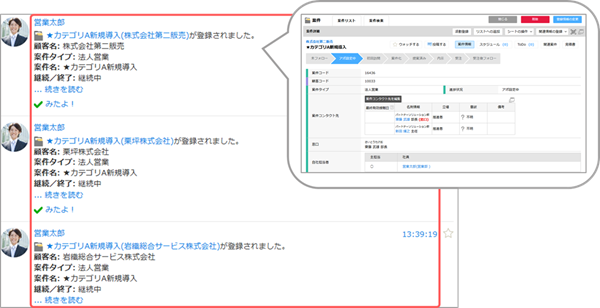
- 案件一括登録を行う場合、事前に該当の顧客を顧客リスト、または名刺を名刺リストに追加する必要があります。
- 案件一括登録は、1度に500件まで登録できます。
顧客一覧から案件一括登録
顧客一覧画面から複数の名刺に、案件を一括で登録する方法を説明します。
画面の見かた
1. 顧客一覧画面で、一括登録する顧客にチェックを付け、[その他]から[案件一括登録]を選択します。 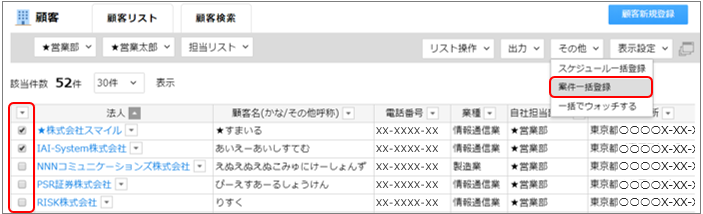
[案件一括登録]画面が表示されます。
2. 各項目を入力し、[登録]ボタンをクリックします。 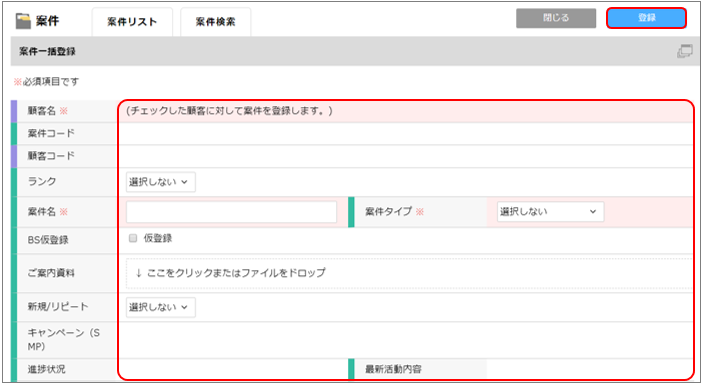
入力項目の詳細は以下のとおりです。
| 項目 | 説明 |
|---|---|
| [自社担当者] |
|
| [自社担当部署] |
|
| [担当グループ] |
|
- [顧客の主担当を案件の主担当に設定する]は、[顧客の自社担当者を反映する][顧客の自社担当部署を反映する][顧客の自社担当グループを反映する]にチェックを付けた場合のみ表示されます。
顧客一覧画面に戻ります。
案件一括登録が終了すると、終了メッセージが表示されます。
3. メッセージの[確認済にする]をクリックします。 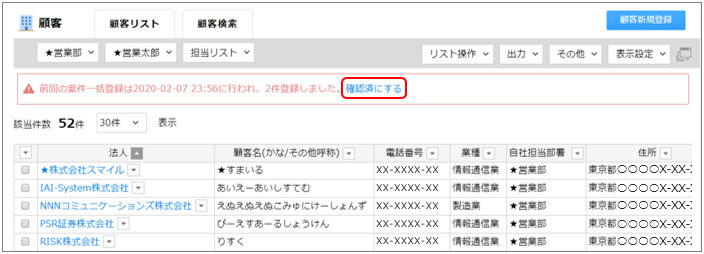
- 案件一括登録の処理中にほかの画面を表示しても、処理は終了するまで続行されます。
- 案件一括登録終了のメッセージは、登録の処理が終了した後に、画面を更新すると
表示されます。 - 名刺リストから一括登録する場合は、名刺が登録されている顧客に紐づく案件として登録されます。名刺は案件の客先担当者として登録されます。
- 申請者と承認者は言語を同一のものに設定する必要があります。
名刺一覧から案件一括登録
1. 名刺一覧画面で、一括登録する名刺にチェックを付け、[その他]から[案件一括登録]を選択します。 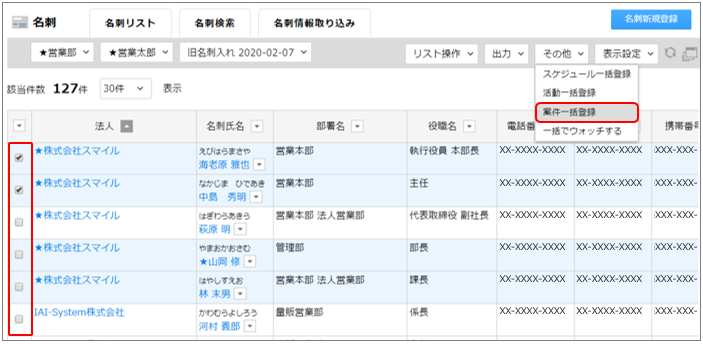
[案件一括登録]画面が表示されます。
2. 各項目を入力し、[登録]ボタンをクリックします。 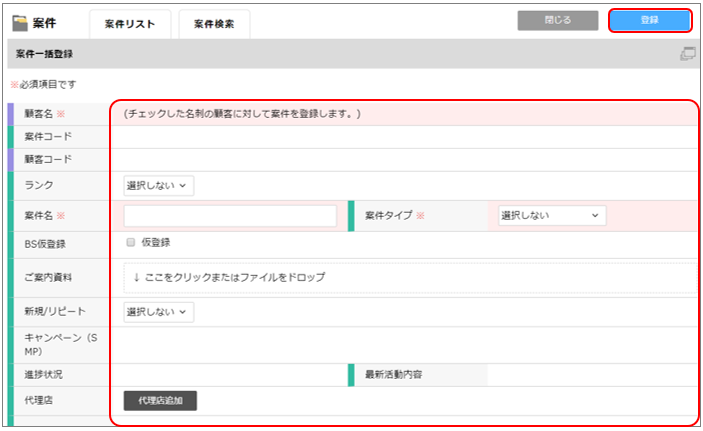
- 複数の名刺を指定して、同一の案件名で登録できます。登録すると、指定した名刺は客先担当者として登録されます。
- 自社担当者、[顧客の自社担当者を反映する]をチェックすると顧客の自社担当者案件に反映されます。
[顧客の主担当を案件の主担当に設定する]を選択すると顧客の主担当者が自社担当者に設定されます。 - 自社担当部署、[顧客の自社担当部署を反映する]にチェックを付けると顧客の自社担当部署が案件に反映されます。
[顧客の主担当を案件の主担当に設定する]を選択すると顧客の主担当が自社担当部署に設定されます。 - 以下の項目の[名刺の値を引き継ぐ]にチェックを付けると名刺の設定が案件に反映されます。
- 部署名
- 住所
- 電話番号
- 内線番号
- FAX番号
- email
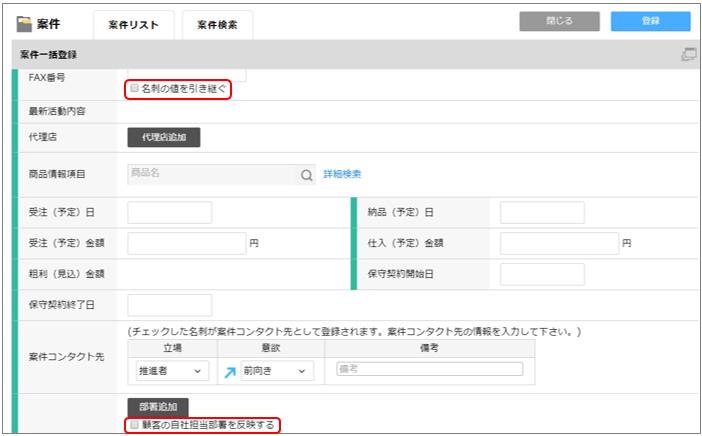
名刺一括登録が行われ、画面上部に登録中のメッセージが表示されます。
3. 一括登録終了のメッセージが表示されたら、メッセージ末尾の[確認済にする]をクリックします。 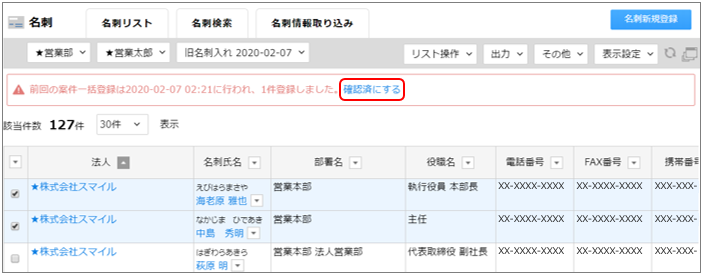
案件検索から該当の案件を検索すると一括登録した案件が登録されていることが確認できます。
案件一括登録に失敗した場合
登録失敗のメッセージが表示された場合の対応方法を説明します。
1. [確認]をクリックします。
[一括登録結果]画面が表示されます。
2. 内容を確認し、[確認する]をクリックします。
- 案件一括登録の処理中に、再度案件一括登録はできません。処理中の案件一括登録が終了してから行ってください。
一括登録した案件のリストへの追加
[案件詳細]画面から一括登録した案件をリストに追加する方法を説明します。
画面の見かた
1. 案件リストに追加する[案件詳細]画面を開きます。
2. [案件一括登録の対象案件をリストへ]ボタンをクリックします。 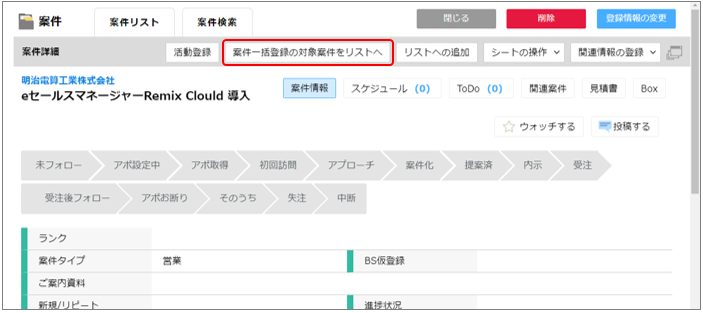
[リストへの追加]画面が表示されます。
3. リストを選択し、[追加]ボタンをクリックします。 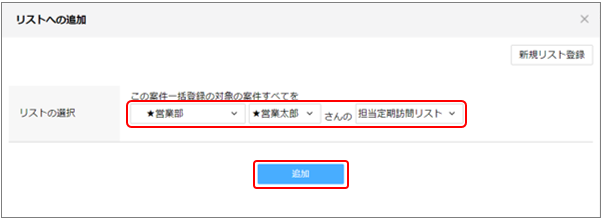
- 一括登録後に削除された案件は、リストへの追加を行っても追加されません。
